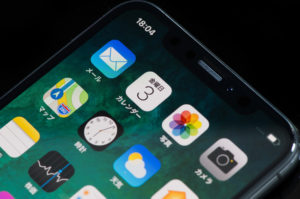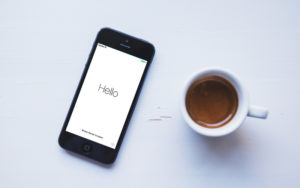LINE は、メールアドレスを登録しなくても通常の利用はできるので、特に不便さも感じません。
ですが、LINE にメールアドレスを登録することで、便利な機能が利用できるようになります。
LINE アカウントにメールアドレスを登録すればできること。
LINE アカウントにメールアドレスを登録すればできること。
- 機種変更などでの LINE アカウントの引き継ぎ
- PC版/iPad版 LINE の利用
- LINE STORE の利用(スタンプなどの購入)
特に、機種変更や初期化などする際に、現在の LINE アカウントを引き続き利用したい場合は必ずメールアドレスの登録が必要です。
LINE アカウントの引き継ぎをすれば、現在の状態(友だち・スタンプ・トーク履歴・Keepなどに保存しているデータなど)をそのまま引き継ぐことができます。

では、LINE にメールアドレスを登録する手順を見ていきましょう。
LINE アカウントにメールアドレスを登録する
LINE アプリを起動させたら「 ・・・ 」>「設定(歯車)」の順にタップして進む。
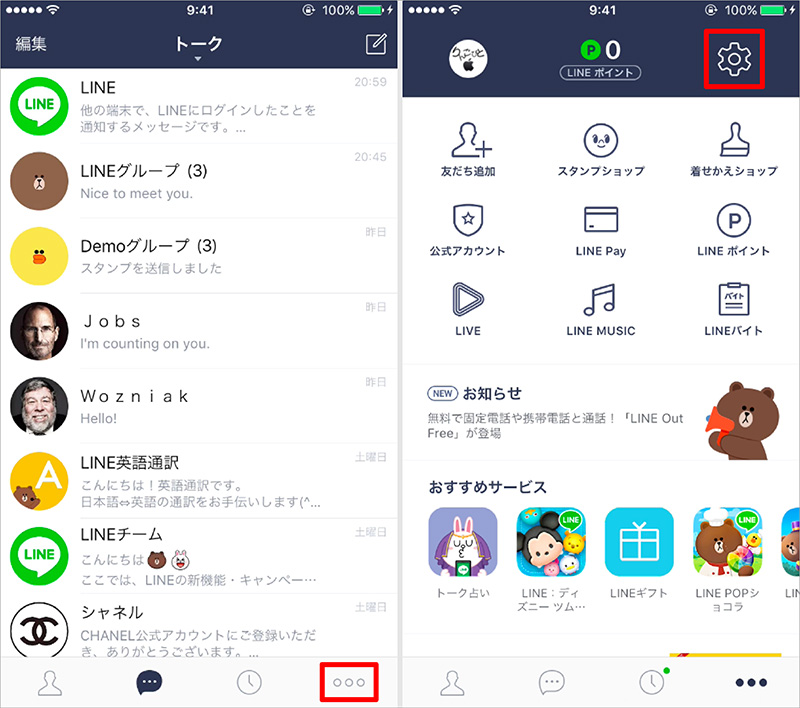
「アカウント」>「メールアドレス登録」の順に進む。
メールアドレスを登録していない場合は「未登録」となっています。
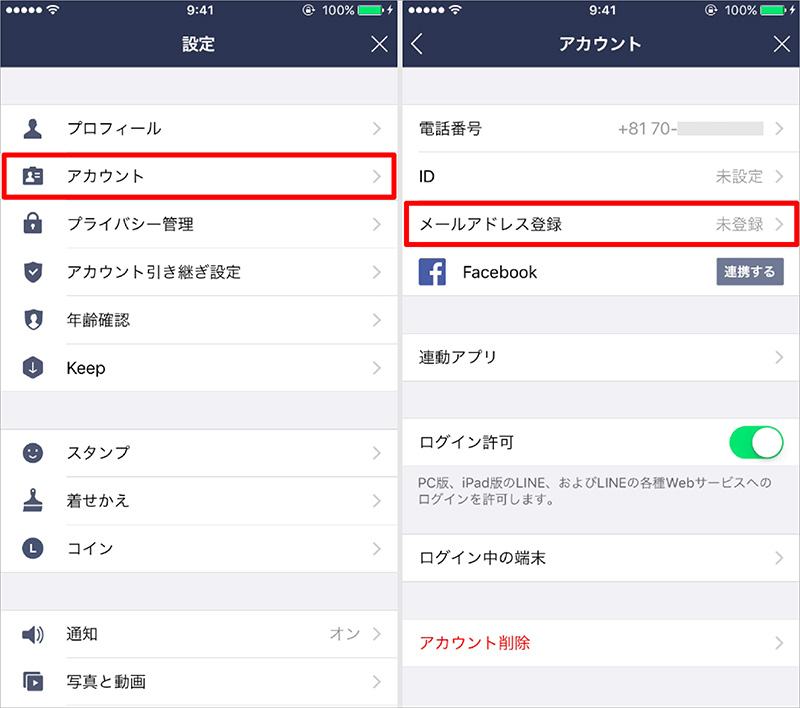
「メールアドレス」と「パスワード」を入力し、「登録する」をタップ。
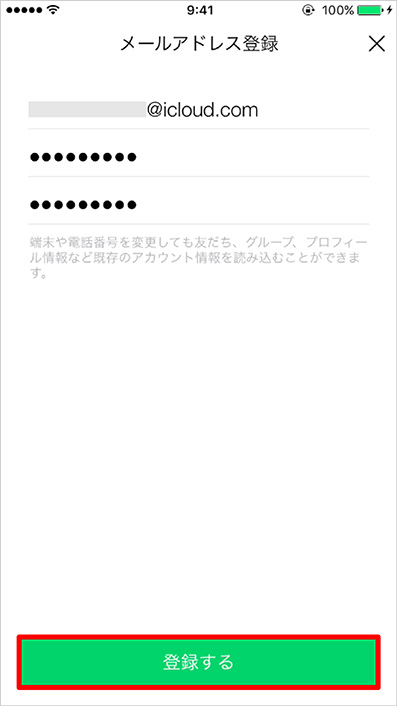
登録したメールアドレスに LINE から「メールアドレス登録確認メール」と題したメールが届くので4桁の「認証番号」を確認しましょう。
ちなみに iPhone でメールを確認している場合は、メール内のリンクをタップして「メール認証」を行うこともできます。
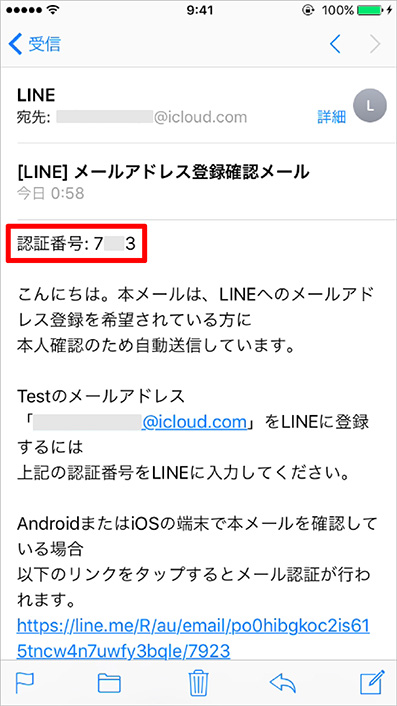
- 「認証番号」を入力して「メール認証」をタップ。
- メールアドレス登録完了アラートが表示されたら「OK」をタップ。
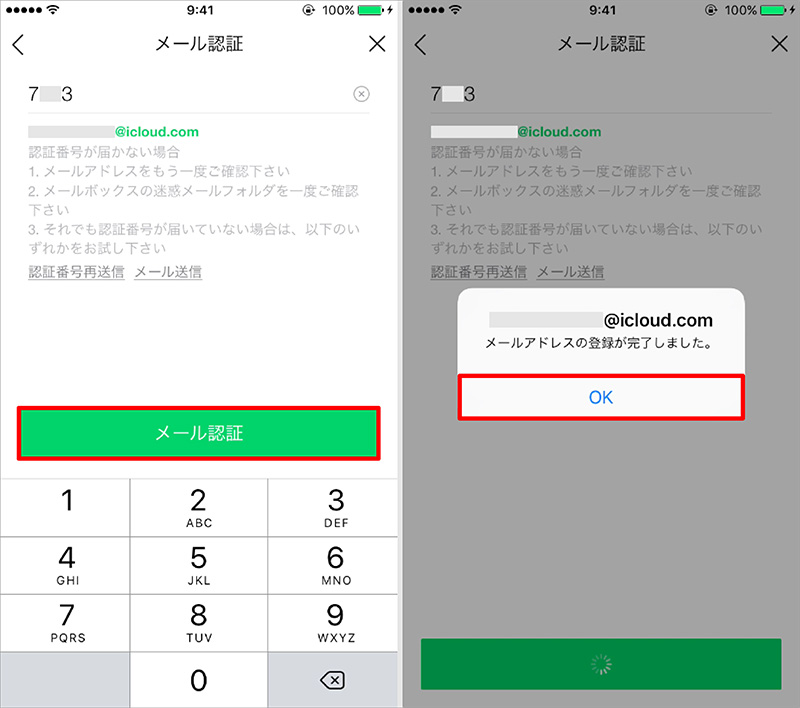
「未登録」だった表示が「登録完了」に変わりましたね。
ちなみに「メールアドレス登録」だった表示も「メールアドレス変更」に変わります。
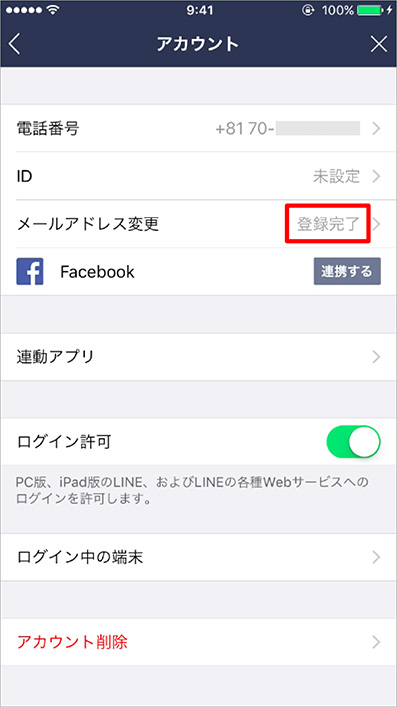
まとめ
メールアドレスを登録することにより、LINE STORE を利用してスタンプなどのアイテムを購入したり、その他のデバイス( PC版/iPad版 LINE )でログインして利用もできるので楽しみや便利さが増します。
特に LINE アカウントは機種変更した後も同じ状態で利用したいものです。
それにはアカウントの引き継ぎ設定が必要となるので必ずメールアドレスの登録はしておきましょう。